|
Die Tippfarm | ||
Tipp 1658: Flexible Datenauswertung 3 Die Funktion DBSUMME (siehe Tipp Flexible Datenauswertung 1) eignet sich hervorragend dazu, einen Datenbestand flexibel nach wechselnden Kriterien auszuwerten. Wie das mit mehreren Entsprechungen gleichzeitig geht, zeigt der Tipp Flexible Datenauswertung 2. Summierung nach Kriterienbereich
Die ganze Formel in C4 sieht dann so aus: =DBSUMME($A$6:$D$14;B4;$A$1:$C$3
Summierung nach Von-Bis-KriterienvereichTipp Flexible Datenauswertung 2 zeigt, wie Sie mehrere Entsprechungen für ein Kriterium festlegen können. Weitere Tipps zum Thema DB-Funktionen:
Flexible Datenauswertung 1
Flexible Datenauswertung 2 Flexible Datenauswertung 3 Flexible Datenauswertung 4 Flexible Datenauswertung 5 Eindeutige Werte aus Liste ausgeben 1 Eindeutige Werte aus Liste ausgeben 2 Wert des jüngsten Eintrags eines Kriteriums einer Liste ausgeben Tabellenbereich mit Bedingungen summieren Tipp getestet unter Excel 2010, 2013, 2016/19 Eingestellt: 16.08.13 - Update: 26.11.2020 - Abrufe: 23.162
| ||





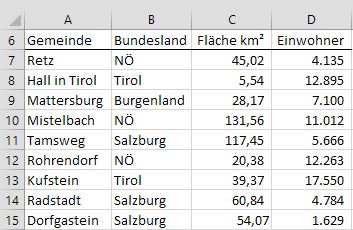 Der Kriterienbereich (3. Argument der DBSUMME-Funktion) ist so festzulegen: "A$1:$C$3". Es wird also nur eine Entsprechung für jedes Kriterium geprüft.
Der Kriterienbereich (3. Argument der DBSUMME-Funktion) ist so festzulegen: "A$1:$C$3". Es wird also nur eine Entsprechung für jedes Kriterium geprüft.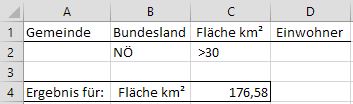 Um jetzt z.B. die Gemeinden in NÖ mit mehr als 30 km² auszugeben, tragen Sie in B2 "NÖ" und in C2 ">30" (ohne Anführungszeichen) ein. Schon wird in C4 das richtige Ergebnis ausgegeben.
Um jetzt z.B. die Gemeinden in NÖ mit mehr als 30 km² auszugeben, tragen Sie in B2 "NÖ" und in C2 ">30" (ohne Anführungszeichen) ein. Schon wird in C4 das richtige Ergebnis ausgegeben.